1314
原因
自動両面印刷をしていて、背面カバー内部で用紙がつまりました。
対処方法
自動両面印刷をしていて背面カバー内部で用紙がつまった場合は、次の手順でつまった用紙を取り除いてください。
 重要
重要
-
ファクスの送受信中や代行受信中、未送信のファクスが本製品のメモリーに保存されている場合は電源を切ることができません。
ファクスの受信または送信が完了していることを確認してから電源を切ってください。また、このとき電源プラグを抜かないでください。
電源プラグを抜くと、本製品のメモリーに保存されているファクスはすべて消去されてしまいます。
 参考
参考
-
印刷中につまった用紙を取り除くため本製品の電源を切る場合は、ストップボタンを押して、印刷を中止してから電源を切ってください。
-
本製品の背面が手前にくるように、本製品を回転させる

-
固定部材が取り付けられたままになっている場合は、固定部材を取り除く
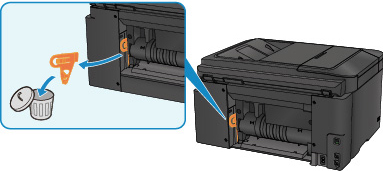
-
背面カバーを開く
背面カバーを左側にスライドさせて、背面カバーを開きます。

-
用紙をゆっくり引っ張り、用紙を取り除く

 参考
参考-
本製品の内部の部品には触れないようにしてください。
-
用紙が引き抜けない場合は、以下のことも試してください。
-
本製品の電源を入れ直す
用紙が自動的に排出されることがあります。
-
排紙トレイを引き出す
用紙が引き抜きやすくなります。
-
-
-
背面カバーをゆっくり閉じる
背面カバーを閉じて、右側にスライドさせます。
背面カバーの矢印(
 )と本体の矢印(
)と本体の矢印( )が合うように背面カバーをスライドさせてください。
)が合うように背面カバーをスライドさせてください。
-
用紙をセットし直し、本製品のOKボタンを押す
-
ファクスや各レポートを印刷しているときに用紙がつまった場合は:
紙づまりを対処した後、本製品のOKボタンを押すと、つまったページから印刷を再開します。
-
パソコンからの印刷やコピーしているときに用紙がつまった場合は:
紙づまりを対処した後、本製品のOKボタンを押すと、つまったページの次のページから印刷を再開します。
つまったページは印刷されませんので、必要に応じて印刷をやり直してください。
両面印刷や両面コピーしているときに用紙がつまった場合、紙づまりを対処した後で印刷を再開すると、表裏がずれることがあります。この場合は、印刷を中止して、最初から印刷をやり直してください。
割り付け印刷や2in1コピー、4in1コピーしているときに用紙がつまった場合、紙づまりを対処した後で印刷を再開すると、ページが欠落して印刷されることがあります。この場合は、印刷を中止して、最初から印刷をやり直してください。
-
紙づまりの対処中に、電源を入れ直した場合は:
本製品に送信されていた印刷データは消去されますので、もう一度印刷をやり直してください。
 参考
参考-
用紙をセットし直すときは、用紙が印刷に適していること、用紙を正しくセットしていることを確認してください。
用紙をセットするときは、用紙ガイドを用紙の端に合わせてください。
-
上記の対処を行っても解決しない場合は、お客様相談センターに修理をご依頼ください。


